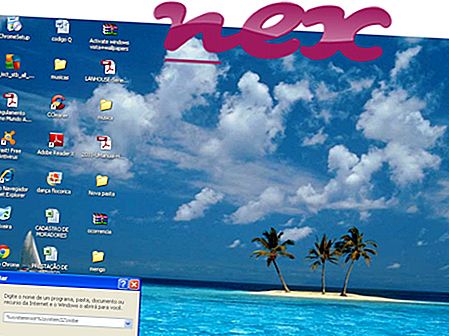El proceso conocido como Aplicación SmartWeb pertenece al software SmartWeb de SoftBrain Technologies.
Descripción: SmartWebApp.exe no es esencial para Windows y con frecuencia causará problemas. SmartWebApp.exe se encuentra en una subcarpeta de la carpeta del perfil del usuario o, a veces, en una subcarpeta de "C: \ Archivos de programa", por ejemplo, C: \ Users \ USERNAME \ AppData \ Local \ SmartWeb \ . Los tamaños de archivo conocidos en Windows 10/8/7 / XP son 557, 088 bytes (60% de todas las ocurrencias), 557, 416 bytes o 553, 832 bytes.
El programa no es visible. El archivo tiene una firma digital. No es un archivo del sistema de Windows. SmartWebApp.exe es un archivo firmado por Verisign. SmartWebApp.exe puede conectarse a Internet y monitorear aplicaciones. Por lo tanto, la calificación de seguridad técnica es 40% peligrosa .
Desinstalar esta variante: si tiene problemas con SmartWebApp.exe, puede hacer lo siguiente:
- diríjase al desarrollador de software [1] [2], Smart-web, para obtener consejos
- desinstale el programa asociado (Inicio> Panel de control> Desinstalar un programa> SoftBrain Technologies Ltd. o SmartWeb )
Importante: debe verificar el proceso SmartWebApp.exe en su PC para ver si es una amenaza. Si la aplicación SmartWeb ha cambiado el motor de búsqueda de su navegador y la página de inicio, puede recuperar la configuración predeterminada de su navegador de la siguiente manera:
Restablecer la configuración predeterminada del navegador para Internet-Explorer ▾- En Internet Explorer, presione la combinación de teclas Alt + X para abrir el menú Herramientas .
- Haga clic en las opciones de Internet .
- Haga clic en la pestaña Avanzado .
- Haga clic en el botón Restablecer ...
- Habilitar la opción Eliminar configuración personal .
- Copie chrome: // settings / resetProfileSettings en la barra de direcciones de su navegador Chrome.
- Haga clic en Restablecer .
- Copia about: support en la barra de direcciones de tu navegador Firefox.
- Haga clic en Actualizar Firefox .
Los siguientes programas también se han mostrado útiles para un análisis más profundo: un Administrador de tareas de seguridad examina el proceso activo de SmartWebApp en su computadora y le dice claramente qué está haciendo. La conocida herramienta anti-malware B de Malwarebytes le informa si el SmartWebApp.exe de su computadora muestra anuncios molestos, lo que reduce la velocidad. Este tipo de programa de adware no deseado no es considerado por algún software antivirus como un virus y, por lo tanto, no está marcado para la limpieza.
Una computadora limpia y ordenada es el requisito clave para evitar problemas con la PC. Esto significa ejecutar un análisis de malware, limpiar su disco duro con 1 cleanmgr y 2 sfc / scannow, 3 desinstalar los programas que ya no necesita, buscar programas de inicio automático (con 4 msconfig) y habilitar la Actualización automática de Windows 5. Recuerde siempre realizar copias de seguridad periódicas o, al menos, establecer puntos de restauración.
Si experimenta un problema real, intente recordar lo último que hizo o lo último que instaló antes de que apareciera el problema por primera vez. Use el comando 6 resmon para identificar los procesos que están causando su problema. Incluso para problemas graves, en lugar de volver a instalar Windows, es mejor que repare la instalación o, para Windows 8 y versiones posteriores, ejecute el comando 7 DISM.exe / Online / Cleanup-image / Restorehealth. Esto le permite reparar el sistema operativo sin perder datos.
svchostx64.exe ecigstats.exe neurowisebho.dll SmartWebApp.exe suiteservice.exe winspystop.exe hpmup091.bin agent.bat rzpnk.sys idtb.dll win32sta.dll